यदि आपने कभी लिनक्स कर्नेल के लिए सुरक्षा अद्यतन स्थापित करने का प्रयास किया है और आपको संकेत मिलता है कि डिस्क पर पर्याप्त जगह नहीं है और यह बूट में स्थान खाली करने की सिफारिश करता है, तो इन पंक्तियों में मैं आपको दिखाऊंगा कि आप फ़ोल्डर में स्थान कैसे प्राप्त कर सकते हैं पुराने कर्नेल को हटाकर उबंटू और व्युत्पन्न वितरण पर बूट करें।
हर बार कर्नेल अपडेट इंस्टॉल किए जाने पर, पिछले संस्करण सिस्टम पर बने रहते हैं, जब तक कि हम उन्हें मैन्युअल रूप से नहीं हटाते हैं। कई निरंतर अपडेट के बाद, बूट फ़ोल्डर में जगह बहुत कम हो सकती है और इसकी वजह से नए पैकेजों को स्थापित करना संभव नहीं है।
इसलिए, पहले हमें स्पष्ट होना चाहिए कि हम बूट फ़ोल्डर में अंतरिक्ष से बाहर क्यों भागे। यदि हमारे पास एक विभाजन प्रणाली है जिसमें सिस्टम सक्षम नहीं है एलवीएम, और हमारे पास एक ही विभाजन है, कोई समस्या नहीं होगी, लेकिन इसके बजाय अगर हमारे पास एक योजना के साथ एक सिस्टम स्थापित है एलवीएम, / बूट फ़ोल्डर एक अलग विभाजन में है और एक प्रतिबंधित स्थान के साथ है और वह क्षण बस तब आएगा जब हम उस स्थान में अंतरिक्ष से बाहर निकलेंगे और हमें उन कर्नेल सुरक्षा अद्यतनों को स्थापित करने के लिए स्थान खाली करना होगा।
आम तौर पर हम apt-get का उपयोग विकल्प के साथ कर सकते हैं ऑटोरेमोव जो हमें सिस्टम से उन सभी पुराने पैकेजों और / या निर्भरताओं का पता लगाने और हटाने की अनुमति देता है। यह कुछ इस तरह होगा:
$ सूदो apt-getautoremove
अधिकांश समय यह कमांड आमतौर पर बिना किसी असुविधा के इस समस्या को हल करता है, लेकिन जब गुठली से निपटना होता है तो यह इतना आसान नहीं होता है, क्योंकि यह हमेशा उन पुराने पैकेजों का पता नहीं लगाता है और फिर उन्हें हटा देता है, और हमें मैनुअल मार्ग अपनाना चाहिए।
समस्या पर कार्रवाई करने से पहले, हमें कर्नेल के उन सभी अप्रचलित संस्करणों की पहचान करनी चाहिए जो इस कोड का उपयोग करके हमारे सिस्टम में संग्रहीत हैं।
$ sudodpkg –get-selections | greplinux- छवि
नीचे मैं आपको उस परिणाम का एक उदाहरण दिखाता हूं जो सिस्टम देगा, निश्चित रूप से आपको संस्करण संख्याओं को ध्यान में नहीं रखना चाहिए, जो प्रत्येक सिस्टम के डेटा के अनुसार बदल जाएगा।
लिनक्स-इमेज-3.19.0-33-जेनेरिकडिइंस्टॉल
linux-image-3.19.0-37- जेनेरिक इनस्टॉल
linux-image-3.19.0-39- जेनेरिक इनस्टॉल
linux-image-3.19.0-41- जेनेरिक इनस्टॉल
लिनक्स-इमेज-एक्स्ट्रा-3.19.0-33-जेनेरिकडिइंस्टॉल
linux-image-extra-3.19.0-37-generic install करें
linux-image-extra-3.19.0-39-generic install करें
linux-image-extra-3.19.0-41-generic install करें
एक बार जब हमने पुराने संस्करणों से संबंधित पैकेज स्थापित कर लिए हैं, तो हम उन्हें मैन्युअल रूप से हटाना शुरू कर सकते हैं, ऊपर बताए गए मामले में, वे संस्करण 3.19.0-33 के अनुरूप पैकेज हैं। सुरक्षा कारणों से यह सलाह दी जाती है कि वर्तमान में कम से कम 2 संस्करणों को छोड़ दें या केवल सबसे पुराने को हटा दें और दूसरों को रखें।
अब, हम कर सकते हैं कि टर्मिनल से दोनों, एक ग्राफिकल पैकेज प्रबंधक से, जैसे कि सिनैप्टिक या उबंटू उपयोगकर्ताओं के लिए उबंटू सॉफ्टवेयर सेंटर।
टर्मिनल का उपयोग करना
टर्मिनल से पुरानी गुठली निकालने के लिए हम निम्नलिखित कमांड निष्पादित करते हैं।
$ sudo apt-get remove -purge linux-image-3.19.0-33-जेनेरिक linux-image-extra-3.19.0-33-generic
इस कमांड को निष्पादित करने के बाद, नए संस्करण से संबंधित अपडेट को स्थापित करने के लिए सिस्टम में पहले से ही पर्याप्त जगह होनी चाहिए। यह भी अद्यतन करने के लिए सिफारिश की है बूट लोडरभोजन ताकि यह कर्नेल संस्करणों में हमारे द्वारा किए गए परिवर्तनों को सही ढंग से पहचान सके।
$ सुडो अपडेट-ग्रब
वैसे भी, यह कर्नेल अपडेट को स्थापित करने के बाद स्वचालित रूप से किया जाता है, लेकिन पैकेजों को हटाने के बाद, यह जानना पर्याप्त नहीं है कि इसे मैन्युअल रूप से कैसे किया जाए। हमें यह ध्यान रखना चाहिए कि यदि हम सबसे पुराने संस्करण से संबंधित पैकेजों को हटा देते हैं और नए अपडेट के लिए अभी भी कोई जगह नहीं है, तो हम प्रक्रिया को फिर से करने और दूसरे संस्करण को निकालने के लिए आगे बढ़ते हैं।
उबंटू सॉफ्टवेयर सेंटर का उपयोग करना
हम पुराने अपडेट पैकेज को ग्राफिक पैकेज मैनेजर से भी हटा सकते हैं, उबंटू यूजर्स के लिए मैं बताऊंगा कि इसे कैसे यूज करना है उबंटु सॉफ्टवेयर केंद्रवह एप्लिकेशन है जिसके साथ हम उबंटू में ग्राफिक रूप से एप्लिकेशन और पैकेज का प्रबंधन कर सकते हैं।
यदि हम डैश से उबंटू सॉफ्टवेयर सेंटर तक पहुंचते हैं, तो हमें ऊपरी मेनू में कई विकल्प मिलेंगे, जब तक हम इंस्टॉल किए गए एप्लिकेशन नहीं ढूंढेंगे, तब तक हम स्क्रॉल करेंगे।
जब हम वहां होंगे, हम नीचे जाएँगे और “पर क्लिक करेंगे।शो (मात्रा) तकनीकी तत्व " यह वह जगह है जहां हम पैकेज के रूप में सामग्री की कल्पना करेंगे और इस प्रकार सिस्टम पर स्थापित पैकेजों की कुल संख्या को देखना आसान होगा। यदि आप शीर्ष पर खोज इंजन में "लिनक्स" लिखते हैं, तो उसे उन सभी पैकेजों के साथ एक सूची दिखानी चाहिए जिसमें वह शब्द होता है और जो आमतौर पर कर्नेल के सापेक्ष पैकेज होते हैं।
हम जिन पैकेजों की तलाश करेंगे वे पैकेज के प्रकार हैं linux-image-versionnumber-genericy linux-image-extra-versionnumber-generic। एक बार जब हम उन्हें सबसे पुरानी दृष्टि संख्या के अनुसार पहचान लेते हैं, तो हम उन्हें मिटा सकते हैं।
यह सब तब होता है जब पुराने कर्नेल पैकेज को हटाने के लिए उबंटू सॉफ्टवेयर सेंटर का उपयोग करने की बात आती है, लेकिन आप अपनी पसंद के ग्राफिकल पैकेज मैनेजर का उपयोग कर सकते हैं, यदि आप Synaptic या Muon का उपयोग करना चाहते हैं, तो आप KDE के मामले में भी इसका उपयोग कर सकते हैं।

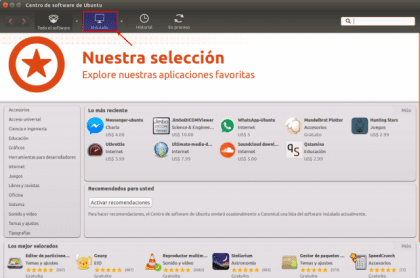


बहुत, मेरे जैसे लोगों के लिए बहुत अच्छा ट्यूटोरियल जो टर्मिनल के बहुत शौकीन नहीं हैं।
चूंकि मैं आपसे कुछ पूछ रहा हूं, मैं Ubuntu 16.04 को स्थापित करने के लिए मशीन को प्रारूपित करने के लिए तैयार हूं; इसलिए / बूट के लिए एक अलग विभाजन निर्दिष्ट करना आवश्यक है? मैं यह कहता हूं क्योंकि पहली चीज जो उन्होंने मुझे बताई थी वह / (रूट) और / घर के लिए बहुत महत्वपूर्ण विभाजन था, फिर मैंने स्वैप के लिए एक जोड़ा और अब, मुझे पता चला है कि / बूट के लिए एक भी आवश्यक था, यह अनुशंसा करते हुए कि यह 500-550 एमबी हो इसके साथ यह पर्याप्त होगा
बधाई और पहले से ही बहुत-बहुत धन्यवाद
यह बूट विभाजन बनाने के लिए आवश्यक नहीं है, लेकिन यह सब प्रत्येक व्यक्ति पर निर्भर करता है ...
का संबंध है
आह ठीक है, सब अच्छा है, मैं एक अच्छा लिनक्स उपयोगकर्ता बनना चाहता हूं, जो मुझे अपने वितरण के इष्टतम कामकाज के लिए सलाह देता है।
पुरानी गुठली से छुटकारा पाने और जगह पाने के लिए बहुत उपयोगी जानकारी। हाल ही में मैं कैश और अन्य संचित कचरे को साफ करने के लिए उबंटू ट्वीक कार्यक्रम का उपयोग कर रहा था और पहले मैंने निम्न आदेशों का उपयोग किया था, जो कि आज तक मुझे नहीं पता कि क्या उन्हें अपडेट किया जाएगा। अर्थात्:
“सूदो dpkg -l | grep linux- छवि »
"सूडो एप्ट-गेट रिमूवल -पुरेज लिनेक्स-इमेज-एक्सएक्सएक्सएक्सएक्सएक्सएक्स-एक्सएक्सएक्स-जेनेरिक"
सूचना के लिए धन्यवाद।
अच्छा लेख, मैं ऑटोरेमोव विकल्प के कार्य को नहीं जानता था, सामान्य तौर पर मैं टर्मिनल का उपयोग नहीं करना पसंद करता हूं (मैं थोड़ा आलसी हूं) इसलिए मैंने इन सभी विकल्पों की थोड़ी उपेक्षा की है। Ubunto Software Center के लिए, मैं शायद ही इसका उपयोग करता हूं, मुझे Synaptic की आदत है और यह वह है जिसका मैं उपयोग करता हूं, इसलिए मेरे पास इसका बहुत उपयोग नहीं है।
हां, कोई समस्या नहीं है, आप अपनी प्राथमिकता के पैकेज प्रबंधक का उपयोग कर सकते हैं
हैलो ... मेरे मामले में मैंने 23 एमबी के बारे में रिलीज़ किया है। मैंने अभी xubuntu संस्करण स्थापित किया है। मैंने जो किया था वह बूट फोल्डर पर राइट क्लिक था, वहां से टर्मिनल खोलें और फिर कमांड -sudo apt-get autoremove- जो इस ब्लॉग में इंगित किया गया है ... अच्छी तरह से .. मैंने इसे 250mb में विभाजित किया है, और मुझे इसे डाउनलोड करने की योजना है अधिक .. चूंकि यह सिस्टम में 134mb पर कब्जा करता है .. अभिवादन करता है, और मुझे आशा है कि जानकारी आपकी सेवा करेगी।